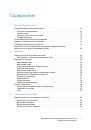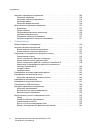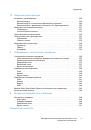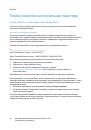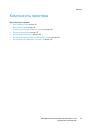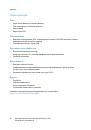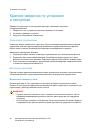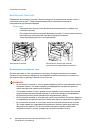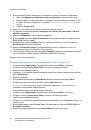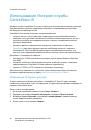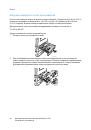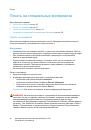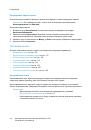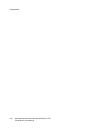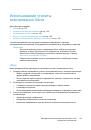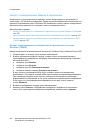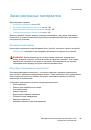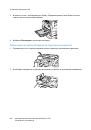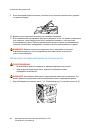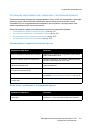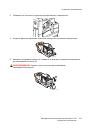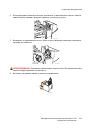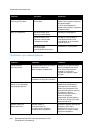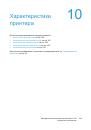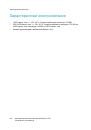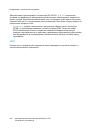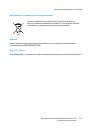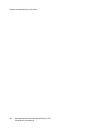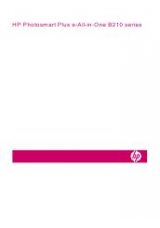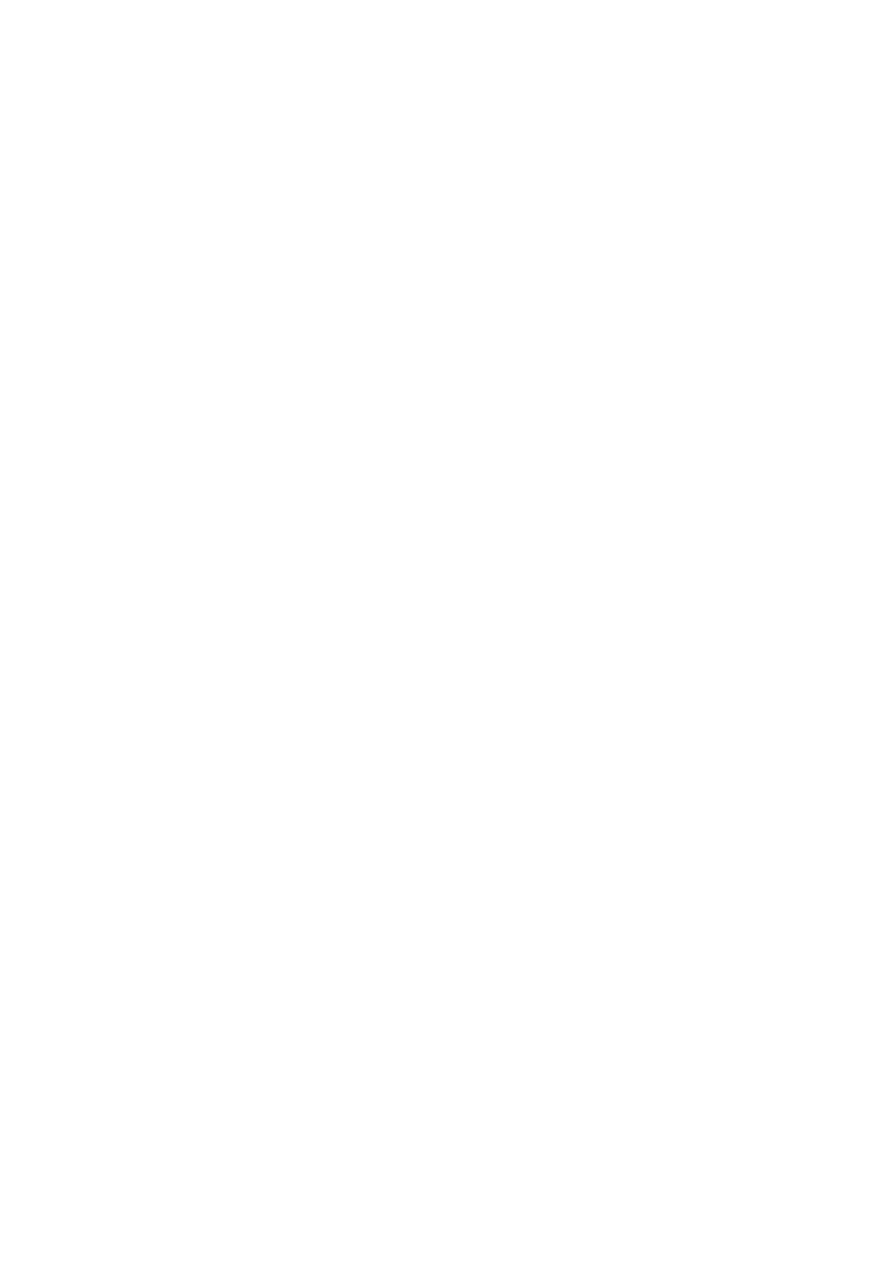
Копирование
Многофункциональный
принтер
WorkCentre 7120
Руководство
пользователя
127
Дополнительные
функции
копирования
Используйте
вкладку
Блок
работы
для
изменения
следующих
параметров
:
•
•
•
•
•
•
Компоновка
С
помощью
этой
функции
можно
выполнять
сложные
работы
копирования
,
включающие
определенное
количество
оригиналов
,
для
которых
требуются
разные
параметры
копирования
.
Для
каждого
"
сегмента
"
могут
быть
выбраны
разные
настройки
копирования
.
После
программирования
и
сканирования
всех
сегментов
изображения
страниц
временно
сохраняются
в
память
принтера
.
Затем
выполняется
печать
всей
работы
.
Создание
работы
копирования
с
несколькими
сегментами
:
1.
Выберите
пункт
Копирование
на
сенсорном
экране
.
2.
Запрограммируйте
и
отсканируйте
первый
сегмент
:
a.
Поместите
оригиналы
для
первого
сегмента
в
податчик
оригиналов
или
на
стекло экспонирования
.
b.
Выберите
требуемые
настройки
копирования
для
первого
сегмента
.
c.
Перейдите
на
вкладку
Блок
работы
.
d.
Нажмите
кнопку
Компоновка
,
выберите
Включено
,
затем
нажмите
кнопку
Сохранить
.
e.
Для
сканирования
первого
набора
оригиналов
нажмите
зеленую
кнопку
Старт
на
панели
управления
.
На
сенсорный
экран
будет
выведено
окно
"
Копирование
".
3.
Запрограммируйте
и
отсканируйте
дополнительные
сегменты
:
a.
Поместите
оригиналы
для
следующего
сегмента
в
податчик
документов
или
на
стекло
экспонирования
и
нажмите
кнопку
След
.
оригинал
.
b.
При
печати
двусторонних
работ
начальная
страница
следующего
сегмента
задается
с
помощью
начала
главы
.
Чтобы
задать
начальную
страницу
следующего
двустороннего
сегмента
,
нажмите
Начало
главы
,
затем
выберите
следующее
:
•
Выключено
–
первая
страница
следующего
сегмента
печатается
на
следующей
доступной
стороне
.
•
Включено
–
первая
страница
следующего
сегмента
печатается
на
стороне
1
нового
листа
бумаги
.
•
Стр
.
на
стор
.
:
новая
стр
.
–
если
первый
сегмент
содержит
нечетные
номера
страниц
,
второй
сегмент
будет
начинаться
на
стороне
1.
Если
первый
сегмент
содержит
четные
номера
страниц
,
второй
сегмент
будет
начинаться
на
стороне
2.